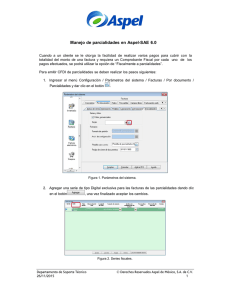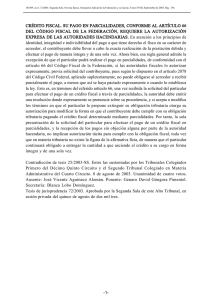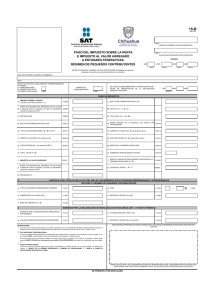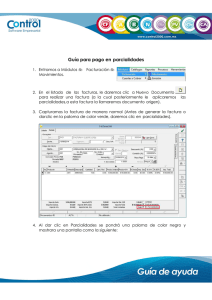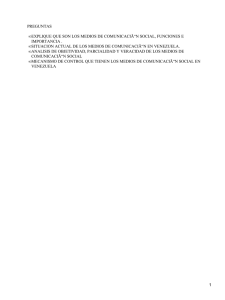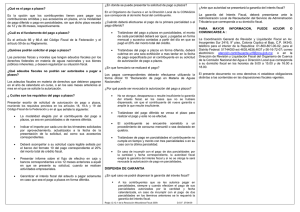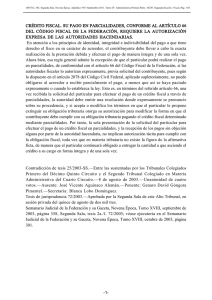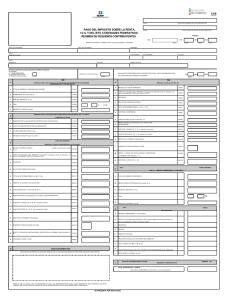Manejo de Parcialidades en Aspel
Anuncio
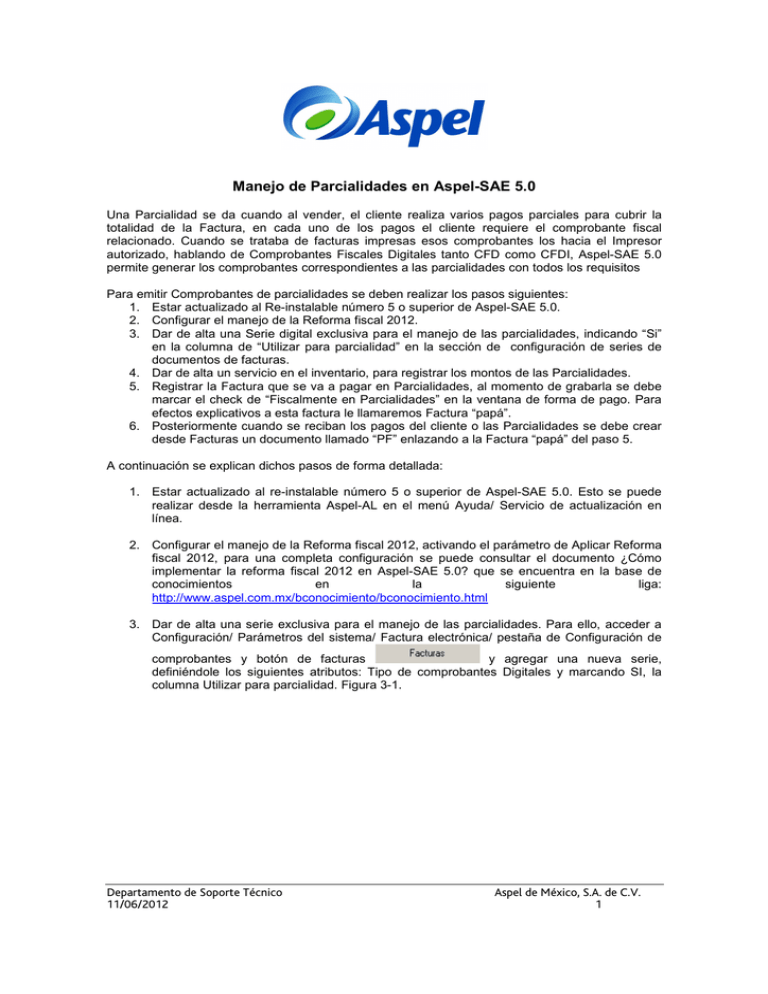
Manejo de Parcialidades en Aspel-SAE 5.0 Una Parcialidad se da cuando al vender, el cliente realiza varios pagos parciales para cubrir la totalidad de la Factura, en cada uno de los pagos el cliente requiere el comprobante fiscal relacionado. Cuando se trataba de facturas impresas esos comprobantes los hacia el Impresor autorizado, hablando de Comprobantes Fiscales Digitales tanto CFD como CFDI, Aspel-SAE 5.0 permite generar los comprobantes correspondientes a las parcialidades con todos los requisitos Para emitir Comprobantes de parcialidades se deben realizar los pasos siguientes: 1. Estar actualizado al Re-instalable número 5 o superior de Aspel-SAE 5.0. 2. Configurar el manejo de la Reforma fiscal 2012. 3. Dar de alta una Serie digital exclusiva para el manejo de las parcialidades, indicando “Si” en la columna de “Utilizar para parcialidad” en la sección de configuración de series de documentos de facturas. 4. Dar de alta un servicio en el inventario, para registrar los montos de las Parcialidades. 5. Registrar la Factura que se va a pagar en Parcialidades, al momento de grabarla se debe marcar el check de “Fiscalmente en Parcialidades” en la ventana de forma de pago. Para efectos explicativos a esta factura le llamaremos Factura “papá”. 6. Posteriormente cuando se reciban los pagos del cliente o las Parcialidades se debe crear desde Facturas un documento llamado “PF” enlazando a la Factura “papá” del paso 5. A continuación se explican dichos pasos de forma detallada: 1. Estar actualizado al re-instalable número 5 o superior de Aspel-SAE 5.0. Esto se puede realizar desde la herramienta Aspel-AL en el menú Ayuda/ Servicio de actualización en línea. 2. Configurar el manejo de la Reforma fiscal 2012, activando el parámetro de Aplicar Reforma fiscal 2012, para una completa configuración se puede consultar el documento ¿Cómo implementar la reforma fiscal 2012 en Aspel-SAE 5.0? que se encuentra en la base de conocimientos en la siguiente liga: http://www.aspel.com.mx/bconocimiento/bconocimiento.html 3. Dar de alta una serie exclusiva para el manejo de las parcialidades. Para ello, acceder a Configuración/ Parámetros del sistema/ Factura electrónica/ pestaña de Configuración de comprobantes y botón de facturas y agregar una nueva serie, definiéndole los siguientes atributos: Tipo de comprobantes Digitales y marcando SI, la columna Utilizar para parcialidad. Figura 3-1. Departamento de Soporte Técnico 11/06/2012 Aspel de México, S.A. de C.V. 1 3-1 Configuración de serie para parcialidades. 4. Dar de alta un servicio en el inventario, para registrar los montos de las Parcialidades. Para ello debes ingresar al menú Módulos/ Inventarios/ Productos y Servicios y con el icono agregar un Servicio indicando una descripción que identifique el ingreso por las parcialidades y activando el check de “servicio”, éste servicio será utilizando en los documentos de parcialidades, se indicará de forma manual. 4-1 Dando de alta un servicio en el Inventario. 5. Registrar la Factura por los productos que se venden –a esta factura la llamaremos “principal o papa”-. Para ello se debe ingresar al menú Módulos/ Facturas y vendedores y agregar una nueva factura al cliente que vaya a pagar en parcialidades, utilizando el ícono , se procede con la captura del documento y al término de la captura, en el diálogo de Condiciones de pago activar el check de “Fiscalmente en Parcialidades”. Y grabar el documento. Departamento de Soporte Técnico 11/06/2012 Aspel de México, S.A. de C.V. 2 5-1 Indicando las condiciones de pago y activado el parámetro. Con lo anterior, tanto en el xml correspondiente al comprobante como en la representación impresa se mostrara como forma de pago la palabra “Pago en parcialidades”: 5-2 Verificando la representación impresa en el formato. Departamento de Soporte Técnico 11/06/2012 Aspel de México, S.A. de C.V. 3 En el xml también mostrara la leyenda: 5-3 Verificando el XML de la factura. 6. Posteriormente, cuando se reciban los pagos del cliente o las Parcialidades se debe crear desde Facturas un documento llamado “PF” enlazando a la Factura “papá”. Cada vez que se reciba un pago por parte del cliente, dado que se requiere generar un Comprobante Fiscal Digital, se debe: a. Ingresar a Módulos/ Facturas y Vendedores o con el icono correspondiente , b. Elegir el documento llamado “PF” haciendo clic en el icono c. y posteriormente realizar un nuevo documento con el icono de agregar . En el campo de Parcialidad indica Factura, pues debes considerar que solo se generan parcialidades relacionadas a Facturas, éstas pueden tener el status de: originales, emitidas y devueltas parcialmente. 6-1 Realizando un documento de Parcialidad. a. Dado que el proceso es similar a realizar un enlace de documentos, el sistema leerá los datos del encabezado de la Factura, pero se debe definir en la cabeza del documento los datos de Parcialidad y Pagos, donde: i. Parcialidad es el número de pago que se está registrando, si se trata del primer abono que el cliente realiza a su cuenta se le debe poner 1, si se trata del segundo pago 2 y así sucesivamente. ii. Pagos, es el número total de pagos en que se pactó con el cliente, Figura 6-2. Departamento de Soporte Técnico 11/06/2012 Aspel de México, S.A. de C.V. 4 d. En las partidas de la Parcialidad, se debe indicar la clave del servicio definido en el paso 4, en el campo de Precio unitario se debe indicar el monto que se recibe en esa parcialidad, es importante considerar que sobre el monto definido en este campo se calculará el impuesto correspondiente al esquema de impuesto definido a la clave del servicio. Las Parcialidades de facturas PF no generan ni cargos ni abonos en cuentas por cobrar. La finalidad de este documento es únicamente la de generar los xml relacionados a las parcialidades. xdfddfsdfdfdfdfdfdf 6-2 Realizando un documento de Parcialidades. e. Una vez indicado lo anterior en las observaciones de la partida aparecerán los datos que se capturaron de dicha parcialidad Figura 6-3. 6-3 Verificando las observaciones del documento. f. Posteriormente, se indica la forma en que se recibe el pago, puede ser Efectivo, Transferencia, Cheque, etc., IMPORTANTE. Sólo si se registra el pago, se genera el abono en cuentas por cobrar asociado a la Factura papá. En caso de no registrar el pago de la parcialidad, no se generará afectación alguna en Cuentas por cobrar, en ese caso, manualmente se deberán registrar los abonos a la factura papá. Departamento de Soporte Técnico 11/06/2012 Aspel de México, S.A. de C.V. 5 6-4 Registrando el pago de la parcialidad. En la representación impresa aparecerá la leyenda la parcialidad x de n así como los datos de la factura original que se relaciona a dicha parcialidad, el cual es un requisito: 6-5 Requisitos de una parcialidad. Para consultar el Saldo general del cliente, se debe ingresar al menú Módulos/ Clientes y CxC en el expediente del cliente/ sección de información de saldos se puede verificar la factura “papá” con su monto original y los saldos actualizados con base a las Parcialidades de Facturas pagadas o los abonos realizados. Departamento de Soporte Técnico 11/06/2012 Aspel de México, S.A. de C.V. 6 6-6 Verificando el saldo general del cliente. El paso 6 debe repetirse tantas veces como parcialidades se tengan, teniendo especial énfasis en que el control de número de parcialidad debe definirse manualmente. Departamento de Soporte Técnico 11/06/2012 Aspel de México, S.A. de C.V. 7